
Filutforsker er en viktig fil administrasjonsprogrammet. Om din musen er brutt eller du bare foretrekker å bruke Ledetekst, det er mange måter du kan åpne File Explorer i Windows 10.
Klikk på oppgavelinjen Ikon
Windows-PCer kommer med visse applikasjoner forhåndsinstallert på oppgavelinjen, inkludert File Explorer; bare klikk på File Explorer-ikonet på oppgavelinjen for å åpne den.
Hvis du har fjernet File Explorer-ikonet fra oppgavelinjen, kan du bruke en av de andre metodene nedenfor for å starte den, og deretter re-feste det til linjen .
For å gjøre dette, lansering File Explorer, høyreklikke på ikonet på oppgavelinjen, og velg deretter “Fest til oppgavelinjen” for å holde den der permanent. Deretter kan du dra og slippe den der du vil ha den på oppgavelinjen.
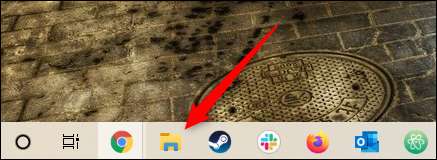
Bruk Tastatur Snarvei
Nesten hver tastatur på en Windows-PC har en Windows-tasten (det er den med Windows-ikonet). Du kan åpne File Explorer ved å trykke på Windows + E.
Via Windows Search
Du kan søke etter et program på PC i Windows Search. I søkeboksen til venstre for oppgavelinjen, skriver du bare “File Explorer,” og deretter (eller bruk piltastene for å velge) “File Explorer” i søkeresultatene for å starte den.
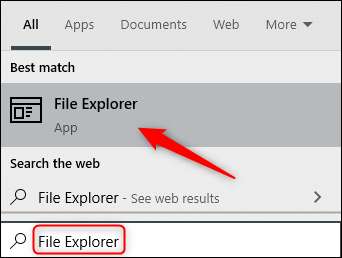
Fra Start-menyen
Det er tre måter du kan åpne File Explorer fra Start-menyen. Den første er å klikke på Start-knappen, og bla nedover listen over programmer, og klikk “Windows System.” I undermenyen, klikk på “File Explorer” for å åpne den.
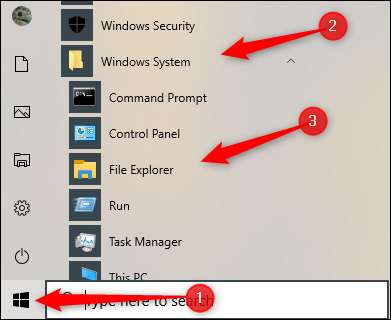
Du kan også feste File Explorer til sidepanelet over Start. For å gjøre dette, klikker du på Innstillinger & gt; Personalise & gt; Start, og deretter klikk “Velg hvilke mapper vises på Start.”
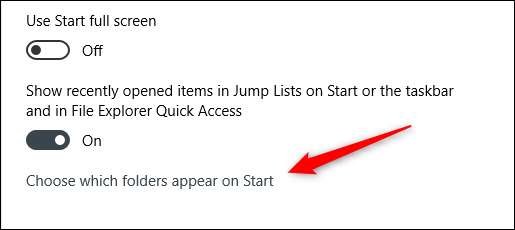
På neste skjermbilde, toggle-på “File Explorer” alternativet.

File Explorer vil nå vises i sidepanelet på Start-menyen; klikk på den for å lansere File Explorer.
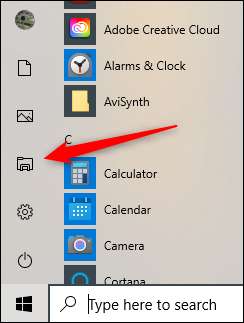
Du kan også legge til en snarvei til låste flis delen til høyre på Start-menyen. For å gjøre dette, åpne Start-menyen, skriv “File Explorer” i søkeboksen, og deretter, i panelet som vises til høyre for søkeresultatene, klikk på “Fest til Start.”
Alternativt, hvis du låste File Explorer til sidepanelet på Start-menyen, kan du høyreklikke på File Explorer-ikonet, og deretter “Fest til Start.”
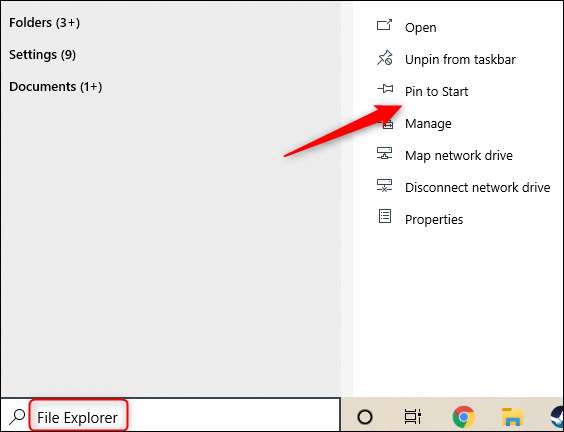
File Explorer vil nå vises i låst flis delen av Start-menyen; bare klikk på den for å starte.
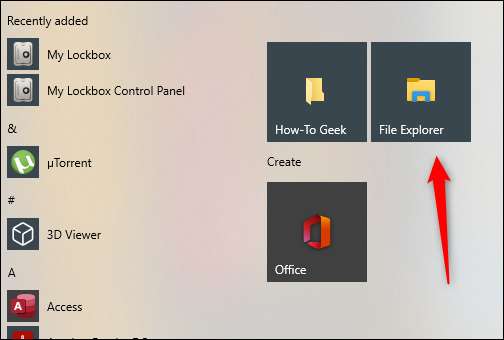
I SLEKT: 10 måter å tilpasse Windows 10 Start-menyen
Fra Power User Menu
Du kan også åpne File Explorer fra Power User Menu. For å få tilgang til den ved å trykke Windows + X eller høyreklikk på Start-knappen, og klikk deretter på “File Explorer.”
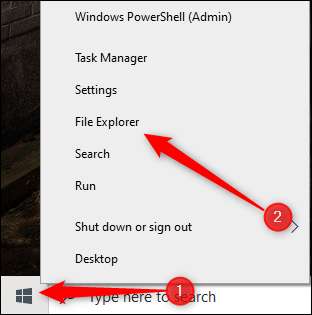
Spør Cortana
Hvis PCen har en mikrofon, kan du be Cortana å åpne File Explorer. For å gjøre dette, klikker du på Cortana ikonet (sirkelen) på oppgavelinjen.

Klikk på mikrofonikonet, og så si: “Open File Explorer” (hva du sier vil også vises på skjermen). Cortana vil svare med “Jeg vil åpne File Explorer”, og så gjør det.
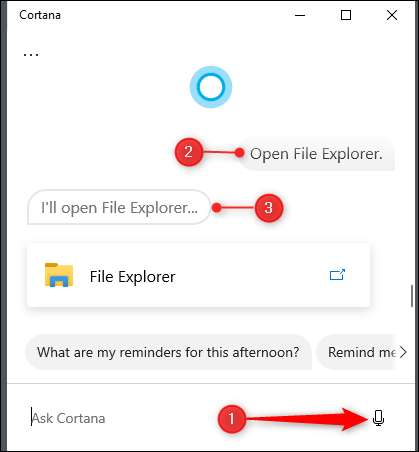
Hvis du ikke har en mikrofon, kan du bare skrive “File Explorer” i Cortana søkeboksen.
Bruk Run Application
Du kan også starte File Explorer i Kjør app. Trykk Windows + R for å åpne “Kjør” -vinduet. I “Åpne:” skriver du “Explorer”, klikk “OK”, og File Explorer åpnes.
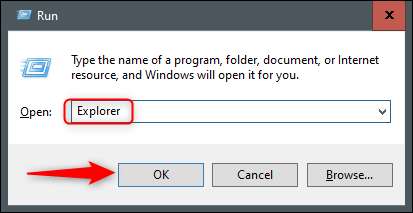
Kjør Source Søknad
Som standard Windows lagrer File Explorer EXE-fil i “Windows” mappen på C: stasjonen. Naviger til “Windows” -mappen, finne “Explorer.exe” i den lange listen, og dobbeltklikk på den for å åpne File Explorer.
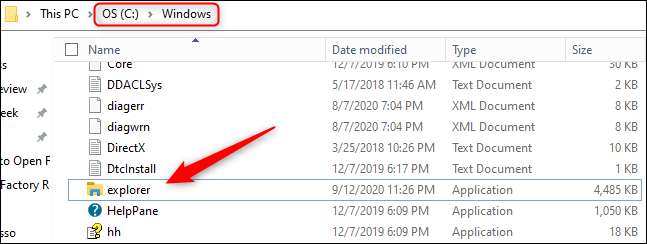
Legg til en snarvei på skrivebordet
For raskere tilgang til File Explorer, kan du opprette en snarvei på skrivebordet . For å gjøre dette, klikker du på Start-knappen nederst til venstre.

I app-listen, bla ned og klikk “Windows System.” I undermenyen, klikk og dra “File Explorer” til skrivebordet. Du kan også dra og slipp File Explorer fra låste app fliser på høyre.
Nå kan du bare dobbeltklikke på snarveien på skrivebordet ditt for å åpne File Explorer når som helst.
Fra oppgavebehandling
Oppgavebehandling er ikke bare for å slå av apper eller overvåke prosesser og ytelse - du kan også starte apper fra den. For å starte File Explorer på denne måten, trykk Ctrl + Shift + Esc til Åpen oppgavebehandling . Deretter klikker du på "File" og velger "Kjør ny oppgave."

Vinduet "Opprett ny oppgave" vises. Skriv "Explorer" i tekstboksen "Åpne:", klikk "OK", og File Explorer åpnes.
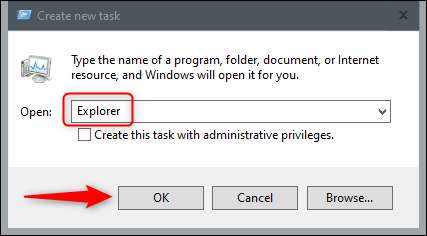
Fra kommandoprompt
Du kan starte nesten hvilken som helst app på din PC, inkludert File Explorer, fra kommandoprompten. For å gjøre det, skriv "CMD" i Windows-søkefeltet, og velg deretter "Kommandoprompt" fra søkeresultatene til åpne den .

Skriv inn følgende kommandoprompt, og trykk på Enter:
Explorer

Filutforsker åpnes.
Via PowerShell.
Du kan også starte File Explorer fra PowerShell. Hvis du vil gjøre det, skriv "PowerShell" i Windows-søkefeltet, og velg deretter "Windows PowerShell" fra søkeresultatene til åpne den .

Skriv inn følgende kommando i PowerShell, og trykk deretter ENTER:
Explorer
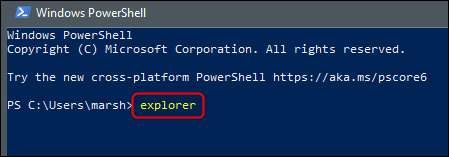
Filutforsker vil da åpne.
Windows 10 er pakket med forskjellige måter å oppnå vanlige oppgaver, som Åpne kommandoprompten eller Låsing PCen din . Utforsk alle alternativene for å finne de som fungerer best for deg og din arbeidsflyt.







